Google Map là gì? Lý do cần chèn nó vào website? Và cách nhúng Google Maps vào Website WordPress như thế nào? Cùng Halomedia tìm hiểu qua bài viết dưới đây.
Mục lục
Google Map là gì?
Google Maps là phần mềm chỉ dẫn đường trực tuyến thay cho các loại bản đồ giấy thông thường. Google Maps là con đẻ của công ty Google, được xây dựng và phát triển với chi phí đầu tư khổng lồ phải chi ra để thuê vệ tinh chụp hình bản đồ thế giới và liên tục cập nhật vị trí địa lý Trái Đất.
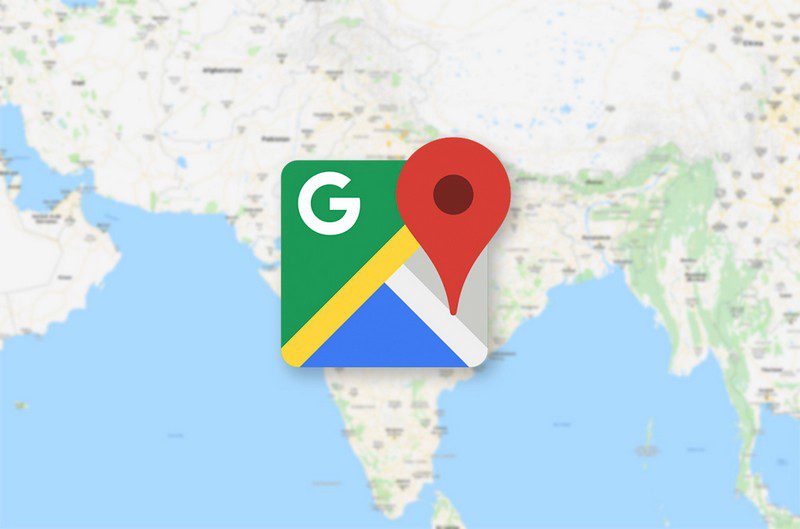
Hiện nay, Google Maps là công cụ được sử dụng nhiều bởi những tính năng mà nó mang lại cho người dùng. Các doanh nghiệp cũng ứng dụng trong việc kinh doanh trực tuyến. Vậy lợi ích khi chèn Google Maps vào Website là gì? Cùng chúng tôi tìm hiểu những lý do cần nhúng google maps vào website WordPress nhé!
Lý do cần chèn Google Maps vào Website WordPress
Như đã đề cập ở đầu bài, việc thêm Google Maps sẽ giúp khách hàng tin tưởng hơn vào doanh nghiệp. Còn người dùng thì dùng Google Maps để tra cứu địa điểm mong muốn bởi những tính năng hoàn toàn miễn phí. Sau đây Halomedia sẽ liệt kê một số lý do cần chèn google máp vào website ngay hôm nay:
- Giúp khách hàng định vị được vị trí họ muốn đến.
- Khi chèn google maps vào wordpress thì khách hàng truy cập vào website sẽ dễ dàng xem tổng quan địa chỉ doanh nghiệp của bạn.
- Google Maps sẽ hiển thị đầy đủ trong trang liên hệ giúp khách hàng tin tưởng hơn.
- Khách hàng dễ dàng lưu vị trí doanh nghiệp của bạn trên điện thoại.
Những cách chèn Google Maps vào Website
Cài đặt plugin hỗ trợ
Hiện nay có rất nhiều plugin hỗ trợ việc nhúng Google Maps vào website như: WP Google Map, CP Google Map,..Sau đây là cách chèn google map vào wordpress sử dụng plugin WP Google Map:
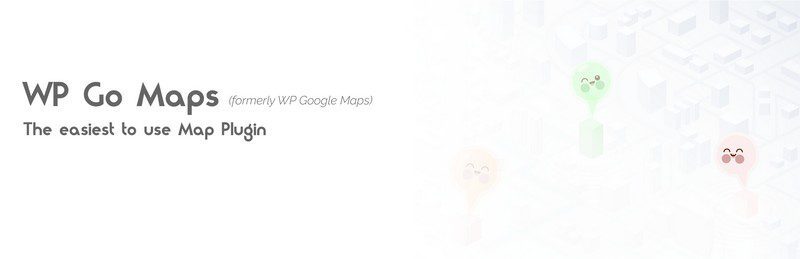
- Bước 1: Vào mục plugin trong thanh dashboard của wordpress => Chọn add new
- Bước 2: Trong ô tìm kiếm plugin, nhập WP Google Map => Chọn Instal Now.
- Bước 3: Sau khi kích hoạt plugin thì bạn chọn Tab Map trên thanh dashboard của WordPress.
- Bước 4: Tạo một google API Key để chèn API vào Plugin WP Google Map => Thiết lập
- Bước 5: Cài đặt các thông số cho WP Google Map
- Bước 6: Nhấn Save để lưu lại
Sử dụng tính năng Embed của Google Maps
Để nhúng google maps vào website bạn hãy truy cập vào www.google.com/maps. Sau đó chọn địa chỉ mà bạn muốn nhúng vào website, ví dụ ở đây mình chọn địa điểm là Dinh Độc Lập.
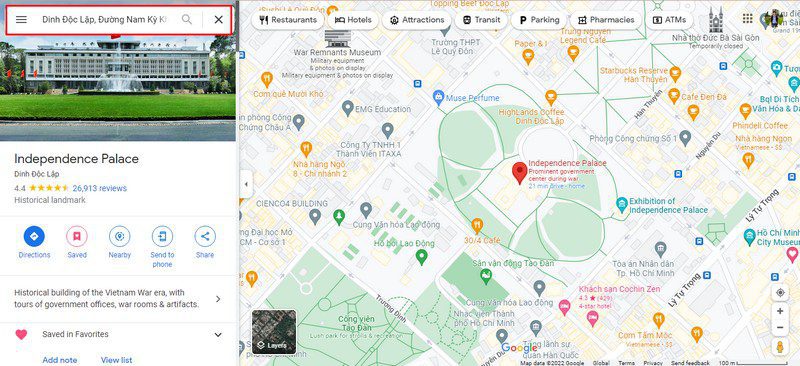
Tiếp đến, bạn click vào tính năng Share của Google:
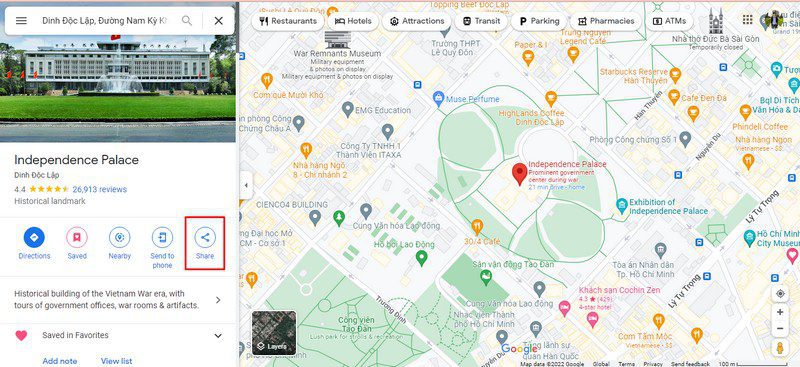
Sau khi click sẽ hiện lên cửa sổ, chọn Embed a map, và copy HTML
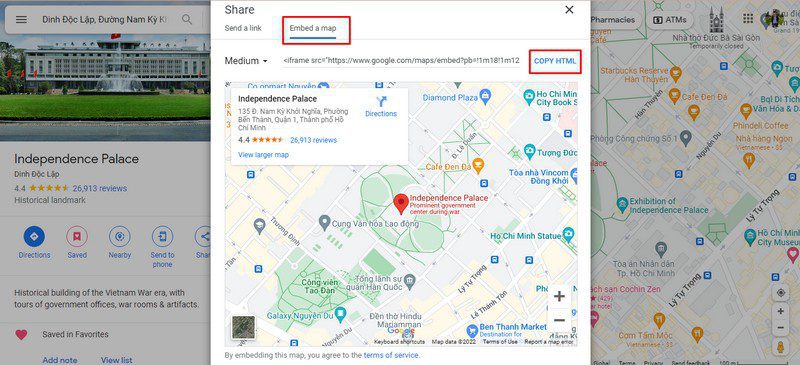
Sau khi copy đoạn code HTML => Vào WordPress Dashboard => Mở editor mà bạn muốn hiển thị bản đồ => Chọn Text => Dán đoạn code vào vị trí cần hiển thị => Lưu lại
Như vậy, việc nhúng google maps vào website giúp cho khách hàng biết đến địa chỉ của doanh nghiệp thông qua website đã được Halomedia chia sẻ ở bài viết trên. Ngoài ra còn giúp tăng độ tin tưởng của khách hàng đói với doanh nghiệp của bạn.

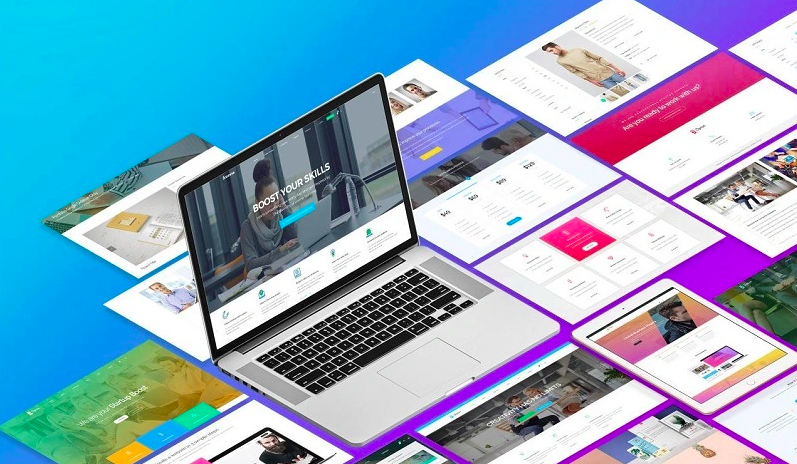




Bài viết liên quan
6 Bước Tạo Landing Page Chuyên Nghiệp Mà Không Cần Biết Code
Tình Phạm Cập nhật: 11/07/2025Landing page ngày càng trở nên có vai trò quan trọng
Th7
Hướng Dẫn Tạo Landing Page Bằng WordPress “Thần tốc”
WordPress được biết đến làn nền tảng thiết kế website miễn phí có nhiều tính
Th7
Top 12 XU HƯỚNG THIẾT KẾ WEBSITE MỚI NHẤT 2025
Trần Ninh Cập nhật: 02/06/2025Sự phát triển không ngừng của công nghệ và xu hướng
Th6
Tất tần tật về tên miền, phân loại, cách chọn domain hiệu quả nhất
Tình Phạm Cập nhật: 08/01/2024Khi bạn muốn thiết kế xây dựng website thì tất cả
Th12
Hướng Dẫn Tạo Popup Cho Website WordPress Đơn Giản Chi Tiết
Tình Phạm Cập nhật: 18/09/2023Khi bạn thiết kế website để quảng bá sản phẩm dịch vụ
Th9
Các lỗi Web thường gặp bạn cần biết – Nguyên nhân và cách khắc phục
Tình Phạm Cập nhật: 31/08/2023Các lỗi Web HTTP thường gặp nguyên nhân và các khắc
Th8